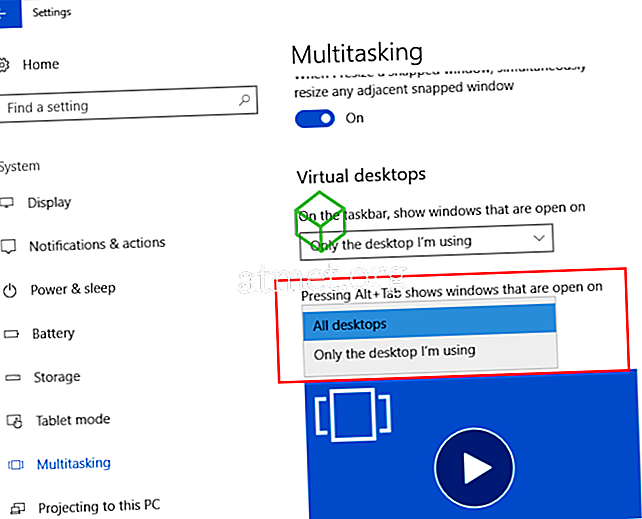Microsoft Windows 10 bietet Multi-Desktop-Funktionen oder auch virtuelle Desktops. Dadurch erhalten Sie mehr Platz für offene Fenster. Jetzt ist das Umschalten zwischen ihnen der Schlüssel und wenn Sie wie ich sind, verwende ich gerne das Tastenkürzel Alt + Tab, um zwischen Bildschirmen zu wechseln, anstatt meine Maus zu benutzen. Mit dieser neuen Multi-Desktop-Funktion können Sie Alt + Tab zwischen den Desktops auswählen, diese Funktion ist jedoch nicht standardmäßig aktiviert.
Befolgen Sie die nachstehenden Schritte, um diese Funktion von Windows 10 zu aktivieren, damit Sie zwischen Desktops wechseln können.
- Klicken Sie auf die Schaltfläche Startmenü und wählen Sie dann " Einstellungen "
- Sobald " Einstellungen " geöffnet wurde, klicken Sie auf " System "
- Finden Sie die Option für " Multitasking "
- Unter " Virtuelle Desktops " befindet sich ein Dropdown-Menü unter " Wenn Sie Alt + Tab drücken, werden die geöffneten Fenster angezeigt ". Wählen Sie es aus und wählen Sie " Alle Desktops "
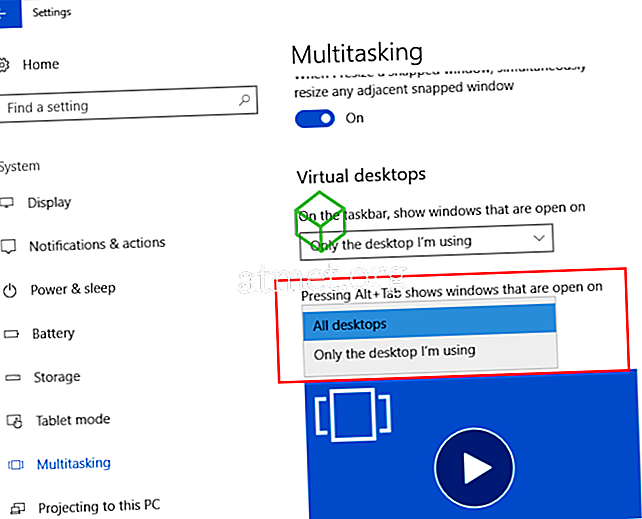
Auf diese Weise können Sie Alt + Tab zwischen Anwendungen auf verschiedenen von Ihnen geöffneten Desktops wechseln.